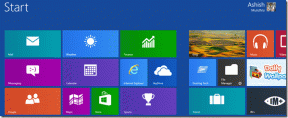Parandage Windows 10-s lülitatud WASD ja nooleklahvid
Miscellanea / / August 03, 2022
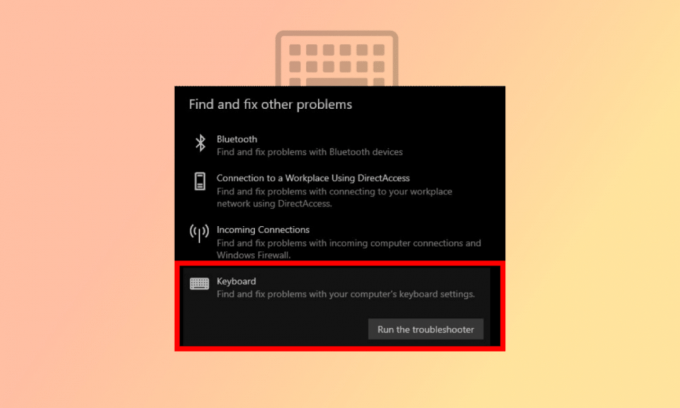
W, A, S ja D klahvid, tuntud ka kui WASD, on mängijate lemmikud, kuna mänge on mugav ja ideaalne mängida nii, et ühel pool on hiir ja teisel pool WASD-klahvid. Enamiku mänguklaviatuuride WASD-klahvidel on väikesed konarused ja neile on prinditud erinevad värvid. Tänapäeval on peaaegu kõigis mängudes noolte vaikeklahvide konfiguratsioon WASD. Kui aga nooleklahvidega vahetatud WASD-i probleem tekib, muutub see segasemaks, mis tahes nooleklahvi vajutamisel asendatakse see W, A, S või D-ga ning noolte rolli võtavad üle tähestikud. Kui teil on sama probleem, olete õiges kohas. Pakume teile täiuslikku juhendit, mis aitab teil lahendada WASD ja nooleklahvide vahetamise probleemi.

Sisu
- Kuidas parandada Windows 10 lülitatud WASD-d ja nooleklahvid
- Miks WASD ja nooleklahvid vahetusid?
- 1. meetod: ühendage klaviatuur uuesti
- 2. meetod: keelake alternatiivsete klahvide sätted
- 3. meetod: käivitage klaviatuuri tõrkeotsing
- 4. meetod: värskendage klaviatuuri draiverit
- 5. meetod: keelake brauseri laiendus
Kuidas parandada Windows 10 lülitatud WASD-d ja nooleklahvid
Enne mängude edusamme, nagu 3D-liidesed ja muud arvukad funktsioonid, piisas nooleklahvidest mis tahes mängu mängimiseks. Kuna nooleklahve ei saanud kõigi funktsioonide jaoks kasutada, said kiiresti populaarseks hiire toega WASD-klahvid.
- Klaviatuuri WASD-klahvid täidavad sama funktsiooni kui nooleklahvid: W üles, S alla, A vasakule ja D paremale.
- Enamasti kasutavad seda mängijad, kuid see on täielikult kohandatav ja WASD asemel saab kasutada muid klahve.
- Peamine põhjus, miks WASD on nii populaarne, on selle lähedus horisontaalsele numbriklahvistikule, mis on kasutatakse mängudes tööriistade, inventari ja paljude muude funktsioonide muutmiseks olenevalt mänguviisist.
- Samuti on see casub mugavalt lähedalShift, Tab ja Esc klahvid, mis muudab mitme asja kiire tegemise lihtsamaks. Nüüd mõistame Windows 10 nooleklahvidega vahetatud WASD-klahvide põhjuseid.
Miks WASD ja nooleklahvid vahetusid?
Kuna enamikul mängudel ja programmidel on noolefunktsioonide vaikevalikuks seatud WASD-klahvid, teatud programmide sulgemine või liikumine võib põhjustada probleeme klaviatuuridraiveri jaoks ja eksitada süsteem. Ühildumatud pordid, vananenud klaviatuuridraiver ja mitmed klaviatuuriseadete muudatused võivad kõik kaasa aidata WASD-i nooleklahvidega vahetamise probleemile.
Siin oleme näidanud meetodeid WASD ja vahetatud nooleklahvide probleemi lahendamiseks Windows PC-s.
1. meetod: ühendage klaviatuur uuesti
Nagu eespool mainitud, võib probleem peituda selles USB porti, kui kasutate vana klaviatuuri, mis ei ühildu praeguse USB-versiooniga. Näiteks USB 2.0 klaviatuur ei tööta korralikult USB 3.0 pordiga. Või võib probleem olla USB-pordis endas, mis võib olla nakatunud tolmu või vigase juhtmestiku tõttu. Niisiis, esimese asjana nooleklahvidega vahetatud WASD-i probleemi lahendamiseks soovitame vahetada porti ja ühendada see tagasi USB 2.0 või mõne muu pordiga.

2. meetod: keelake alternatiivsete klahvide sätted
Nooleklahvidega vahetatud WASD-klahvid Windows 10 probleem võib ilmneda ka otseteeklahvide tahtmatu vajutamise tõttu, mis muudab klaviatuuri sätteid ja funktsiooni. Proovige funktsiooni tavarežiimi taastamiseks vajutada järgmisi kiirklahve:
Märge: Vajutage neid klaviatuuril samaaegselt.
- Fn + Windowsi klahvid
- Klahvid Fn + Esc
- Fn + vasaknooleklahvid
- Klahvid Fn + W

Loe ka:Parandage mehaanilise klaviatuuri topelttrükkimist Windows 10-s
3. meetod: käivitage klaviatuuri tõrkeotsing
Tõrkeotsing suudab tuvastada tundmatud probleemid ja aidata probleemi lahendada. Nooleklahviga vahetatud WASD probleemi saab lahendada ka klaviatuuri tõrkeotsingu abil. Siin on veaotsingu käivitamise juhised.
1. Lööge Klahvid Windows + I koos, et avada Seaded.
2. Kliki Värskendus ja turvalisus.

3. Seejärel klõpsake nuppu Veaotsing.
4. Kerige alla ja valige Klaviatuur, seejärel klõpsake nuppu Käivitage tõrkeotsing.

5. Oodake veaotsingut probleemide tuvastamine ja rakendage parandus, järgides ekraanil kuvatavaid juhiseid.

Loe ka:Kuidas ühendada kontroller klaviatuuriga
4. meetod: värskendage klaviatuuri draiverit
WASD ja nooleklahvide vahetamise probleem võib vallandada ka vananenud klaviatuuridraiveri tõttu. Probleemi lahendamiseks proovige draiverit värskendada. Lugege meie juhendit edasi kuidas värskendada seadme draivereid opsüsteemis Windows 10.
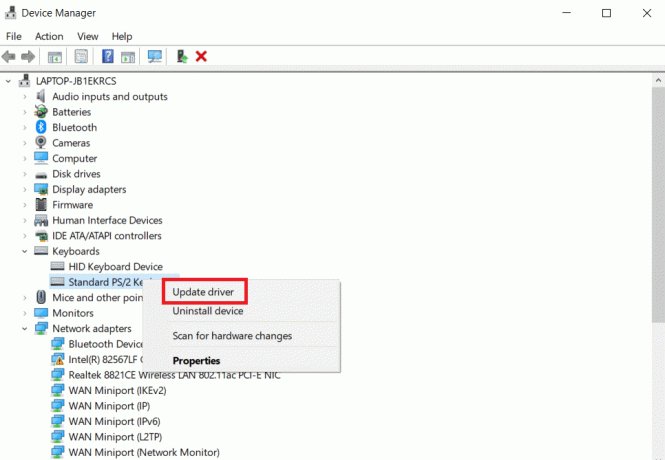
Loe ka:Klaviatuuri sisestusviivituse parandamine operatsioonisüsteemis Windows 10
5. meetod: keelake brauseri laiendus
WASD ja nooleklahvide vahetamise probleem võib ilmneda veebibrauseris mänge mängides. Tavaliselt toetab enamik mänge WASD-d ja see toimib nooleklahvidena. Kuid mõnikord võib brauseri laiendus mõjutada klaviatuuri vaikeseadeid. Selle meetodi puhul WASD ja nooleklahvide vahetamise probleemi lahendamiseks proovime mängida mängu inkognito või privaatrežiimis, mis on brauseri režiimis. mille ajalugu ega andmeid süsteemi ei salvestata ja mis keelavad/kustutavad mittevajalikud veebilaiendused, st nagu minirakendus, mille abil brauser saab teatud toiminguid teha. ülesandeid.
Märge: Seda meetodit WASD ja nooleklahvide ümberlülitatud probleemi lahendamiseks kasutatakse Windows 10 brauseris Mozilla Firefox. Toimingud võivad teistes brauserites veidi erineda.
1. Lööge Windowsi võti, tüüp Firefox ja klõpsake edasi Avatud.

2. Vajutage nuppu Ctrl + tõstuklahv + Pvõtmed üheaegselt avada an Inkognito vahekaart.
3. Siis käivitage testimiseks mis tahes mäng. Kui nooleklahvidega vahetatud WASD-i probleem on endiselt olemas, keelake järgmise sammuna kõik veebilaiendid.
4. Klõpsake nuppu Avage rakenduste menüü nuppu ja klõpsake nuppu Abi kuvatavas loendis olev valik.

5. Nüüd klõpsake nuppu Tõrkeotsingu režiim… aastal Firefoxi abi aken.

6. Klõpsake nuppu Avatud nuppu Taaskäivitage Firefox tõrkeotsingu režiimis hüpikaken.

7. Järgmisena klõpsake nuppu Avage rakenduste menüü nuppu ja klõpsake nuppu Lisandmoodulid ja teemad valik loendis.

8. Klõpsake nuppu Laiendused vahekaart järgmise akna vasakpoolsel paanil ja välja lülitada lisandmoodulid (nt. Google'i tõlge) aknal.

Korduma kippuvad küsimused (KKK)
K. Mis vahe on USB 2.0 ja 3.0 vahel?
Ans. Peamised erinevused on väiksem energiatarbimine ja kiirus. Kiirus USB 3.0 on kümme korda suurem USB 2.0.
K. Kuidas lahendada traadita klaviatuuri WASD- ja nooleklahvide vahetamise probleem?
Ans. Meetodid on samad, mis eespool mainitud, ainus erinevus on see, et juhtmeta klaviatuur on ühendatud Bluetooth pigem a USB-kaabel.
K. Mida otsida enne mänguklaviatuuri ostmist?
Ans. Selle määravad teie vajadused ja eelistused, sealhulgas sellised tegurid nagu suurus ja stiil, võtme reisimine, hind, juhtmega või juhtmeta, lisatarkvara, randmetugi, numbriklahv, ja nii edasi.
Soovitatav:
- Kuidas vaadata Steami ostuajalugu
- Lahendage kõvaketta probleemid Windows 10-s
- Kuidas keelata sülearvuti klaviatuur opsüsteemis Windows 10
- Mis on klaviatuuri kodunupp?
Loodame, et sellest juhendist oli abi ja teil õnnestus seda parandada WASD ja nooleklahvid vahetatud probleem. Andke meile teada, milline meetod teie jaoks kõige paremini toimis. Kui teil on küsimusi või ettepanekuid, jätke need allpool olevasse kommentaaride jaotisse.